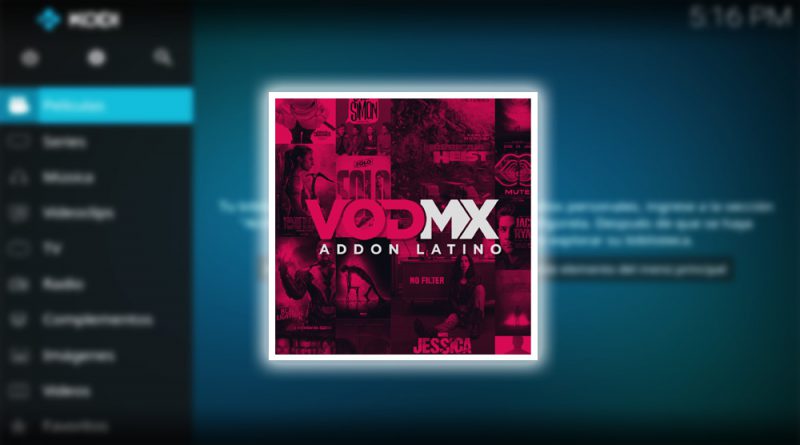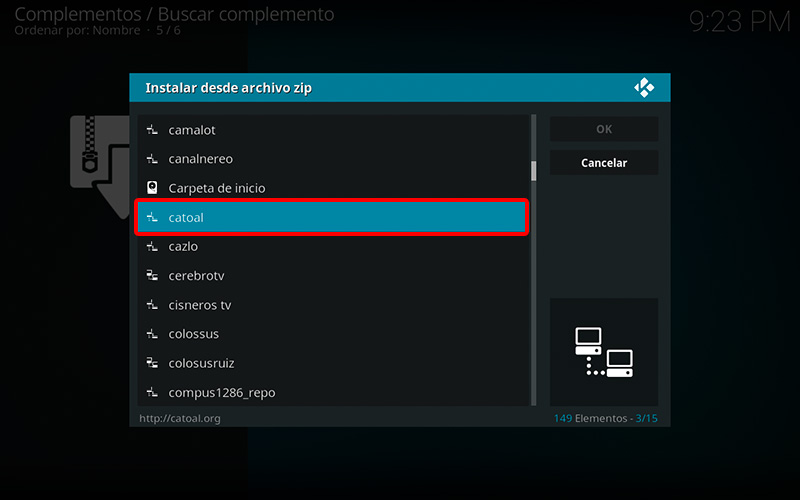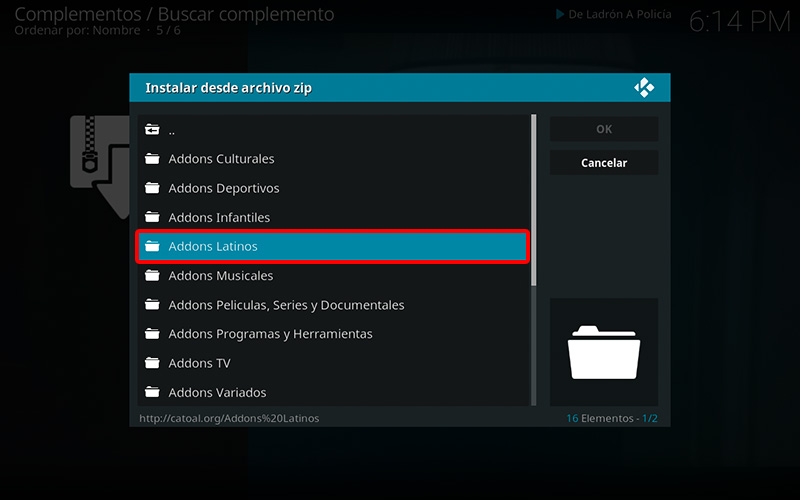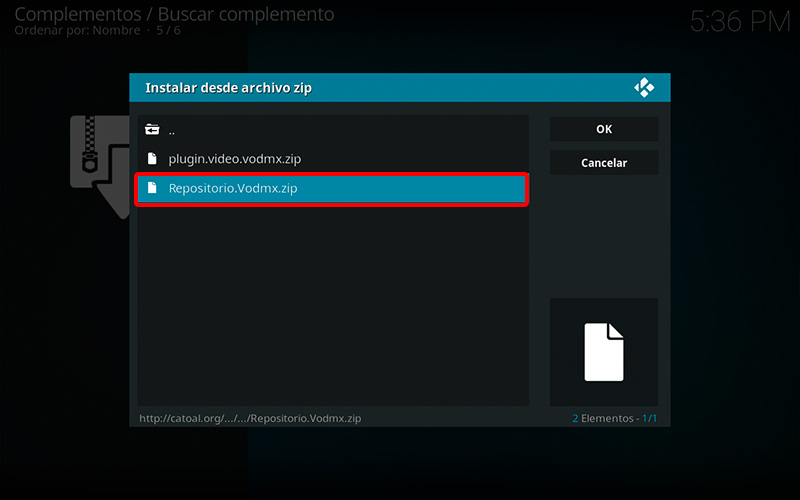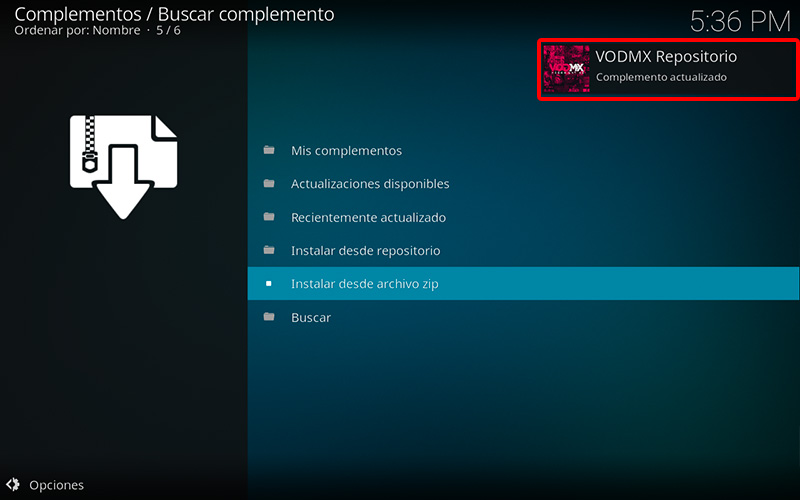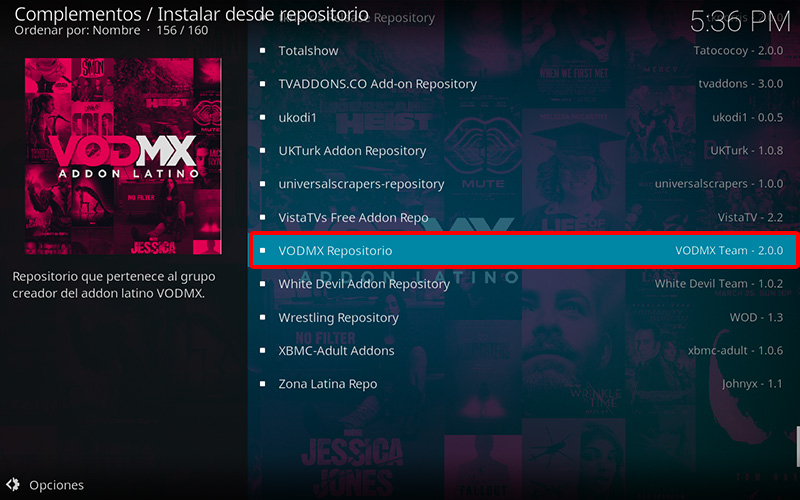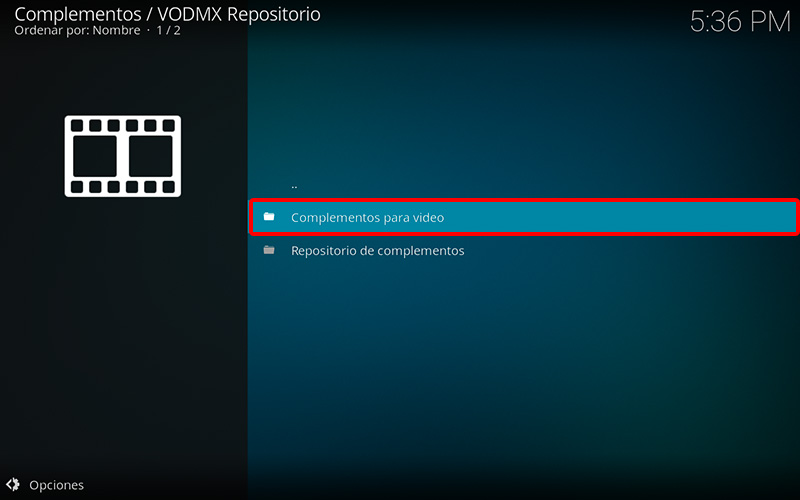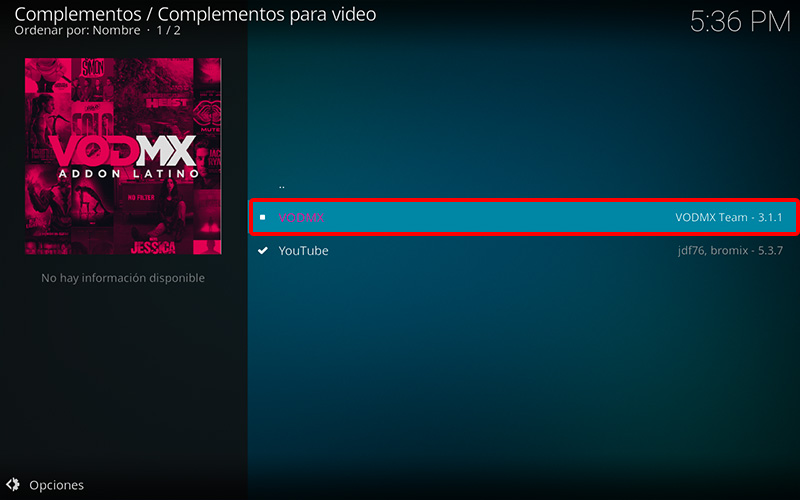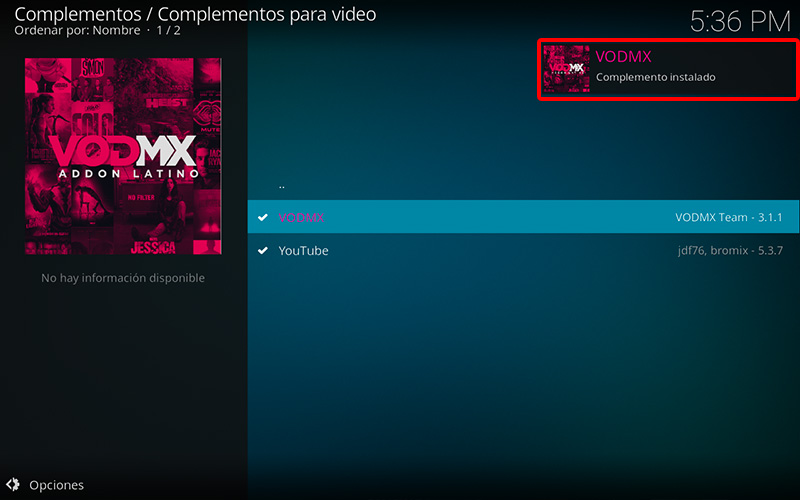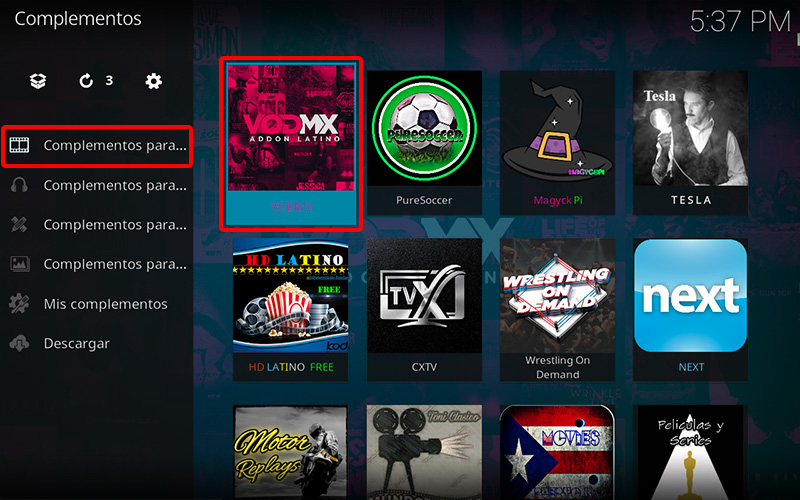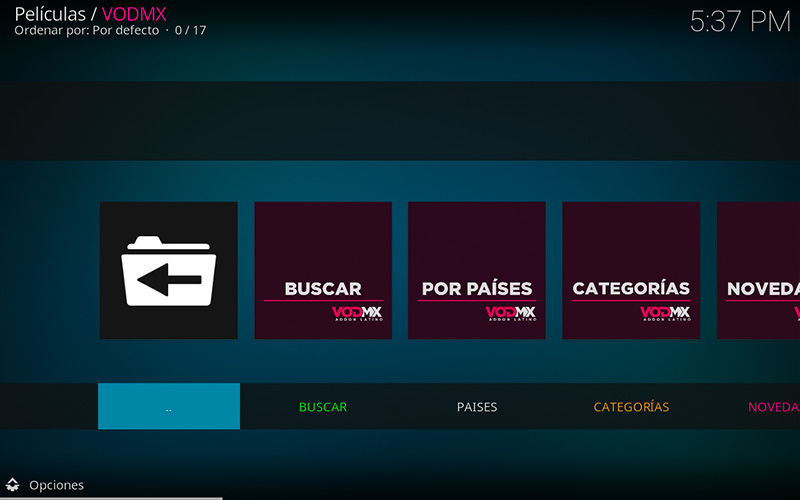Cómo Instalar Addon Vodmx en Kodi [Contenido Latino]
El addon Vodmx en Kodi es un complemento de video con contenido exclusivamente latino en donde podremos encontrar secciones como películas, series, infantiles, telenovelas, reality shows, anime deportes y más. Este addon tiene opción para donadores lo cual tiene mucho más contenido y en mejor calidad en algunos apartados, sin embargo en la versión gratis también hay contenido del cual podremos disfrutar.
|Quizá te interese: Cómo Instalar Addon Fusion.org en Kodi [Addon Comunitario]
El tutorial se explica la instalación para Kodi 17 en adelante, no se ha probado en Kodi 16. Funciona con todas las plataformas. Si surge algún problema pueden hacerlo saber en los comentarios.
Si deseas apoyar el proyecto Mundo Kodi puedes dar clic aquí. Tu apoyo es crucial para mantenernos en línea y continuar proporcionando contenido de calidad y actualizaciones sobre los mejores addons para Kodi.
Como usuarios de Kodi recomendamos el uso de IPVanish VPN para tener acceso total a todos los addons, incluidos torrents. Utilizar una VPN no solo te permite acceder a contenido geo-restringido, sino que también protege tu privacidad en línea.
Los mayores beneficios son:
> Completa privacidad y anonimato en Internet y Kodi
> Múltiples plataformas
> Elimina Geo-Bloqueo
> Cambio de DNS
> Soporte 24/7
> Dispositivos ilimitados con una suscripción
> Beneficios especiales para usuarios de Mundo Kodi
> Garantía de devolución de dinero de 30 días
Para más información sobre cómo una VPN puede mejorar tu experiencia con Kodi, haz clic aquí.
Cómo Instalar Addon Vodmx en Kodi
Actualización 06/08/18 El addon no esta disponible.
Los pasos para realizar la instalación son los siguientes:
1. Abrimos Kodi
Si es la primera vez que instalas un addon o repositorio no oficial de Kodi, debes de dar permisos a Kodi – TUTORIAL
2. Nos ubicamos en Ajustes (icono del engranaje)
3. Administrador de archivos
4. Añadir fuente
5. En la ULR colocamos http://catoal.org/ y en nombre catoal damos OK
Si deseas descargar el archivo zip puedes colocar la URL en algún navegador web.
6. Regresamos al menú principal y seleccionamos Complementos
7. Complementos (icono de la caja)
8. Instalar desde archivo zip
9. catoal
10. Addons Latinos
11. Vodmx
12. Repositorio.Vodmx.zip
13. Esperamos la notificación Complemento instalado
14. Instalar desde repositorio
15. VODMX Repositorio
16. Complementos para video
17. VODMX
18. Instalar
19. Esperamos la notificación Complemento instalado
20. Regresamos al menú de Complementos y veremos Complementos para video > VODMX
21. Ahora podremos ver las secciones disponibles
22. Listo! El addon VODMX en Kodi habrá quedado instalado correctamente.
Damos agradecimientos especiales a los creadores del addon VODMX por todo su esfuerzo y compartir su trabajo con la comunidad. Para tener más información del addon pueden seguir el grupo de Telegram así como visitar su página web.
Consideraciones
En caso de que tengas algún problema a la hora de instalar o reproducir el contenido del addon, antes asegúrate de tener bien colocada la fuente, respetando todos los signos de puntuación y mayúsculas, por otro lado, en caso de que no logre reproducir el contenido, revisa si el addon tiene alguna actualización reinstalando, por último puedes comprobar el estatus del addon en la parte superior del tutorial.
Cabe mencionar que es posible que el addon falle o deje de funcionar en cualquier momento. Si tienes alguna pregunta puedes dejarla en los comentarios al final del tutorial o en cualquier de nuestras redes sociales, lo cual te invitamos a seguirnos para mantenerte al día de las actualizaciones, nuevos addons y contenido de Kodi en general.
Esperamos que el tutorial haya sido de ayuda, recuerda que puedes apoyarnos a mantenernos en línea realizando una donación por paypal o desde aquí.
Renuncia de responsabilidad
Mundo Kodi no se hace responsable de cualquier daño o pérdida de información. Nuestra intención solo es informar, utilizando contenido de Internet.
Mundo Kodi y todo el material aquí mencionado no son oficiales, favor de no realizar quejas o reclamos en el foro oficial de Kodi.
No estamos vinculados con ningún vendedor de dispositivos o servicio IPTV, el contenido mencionado en Mundo Kodi es gratuito a menos que se indique lo contrario, para más información sigue este enlace.